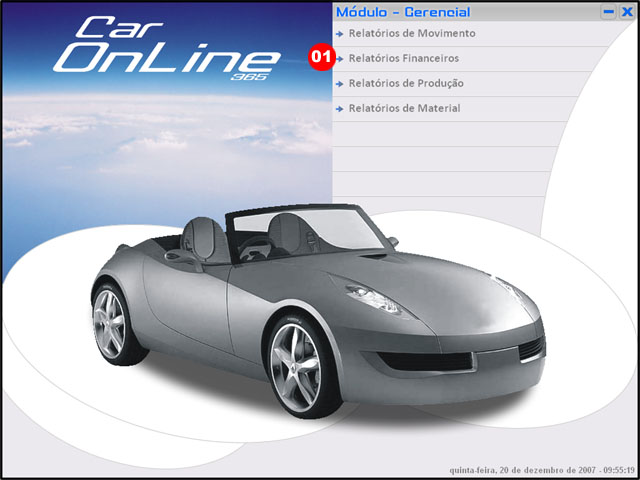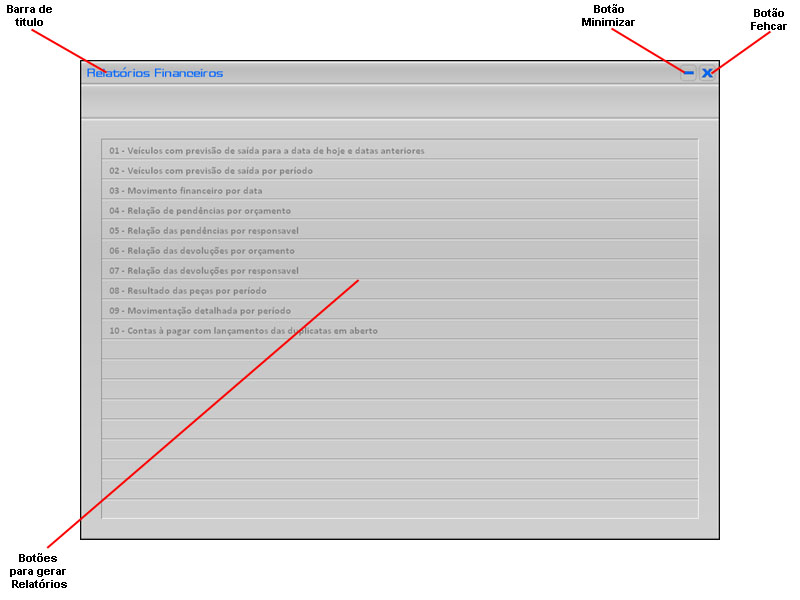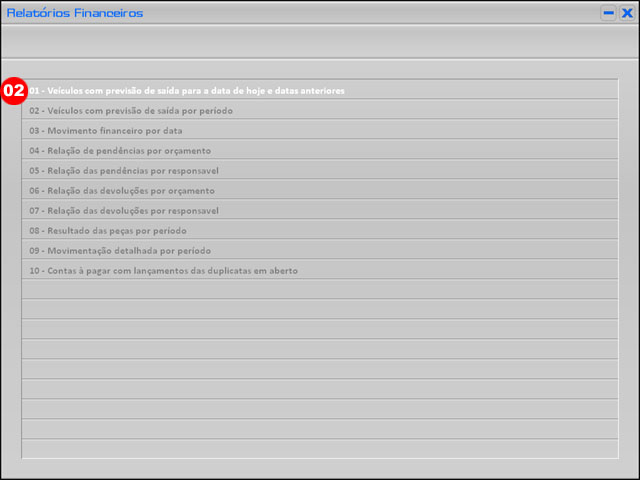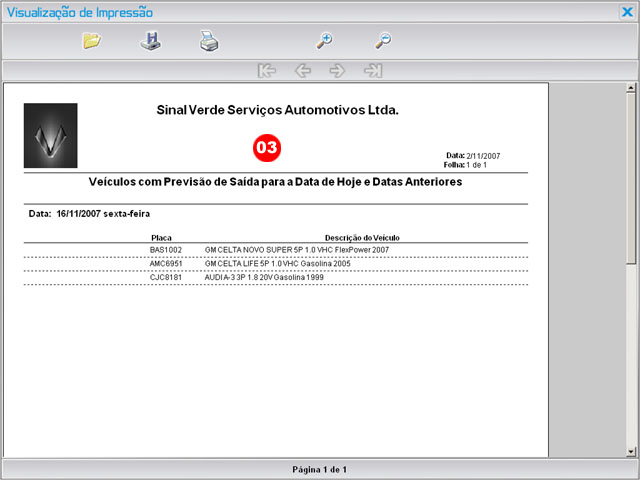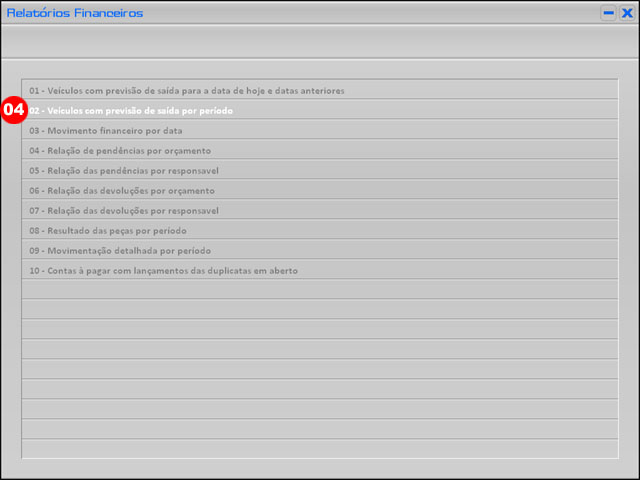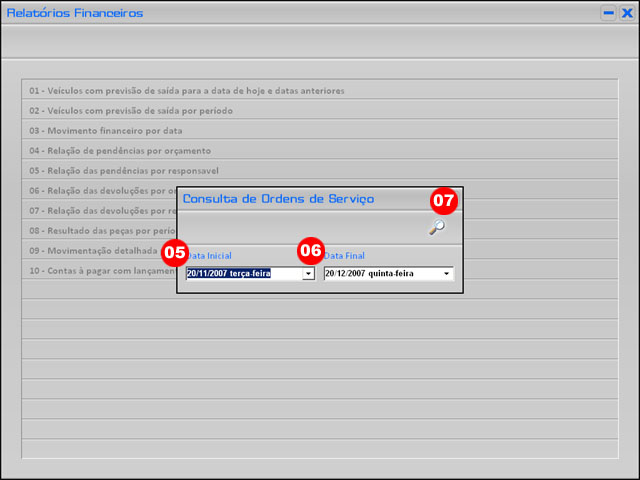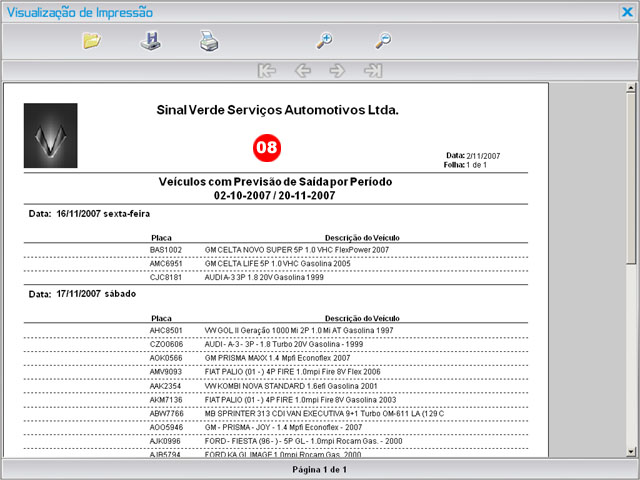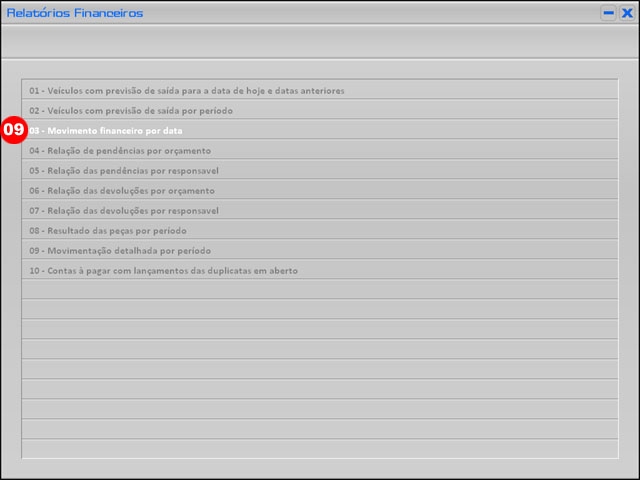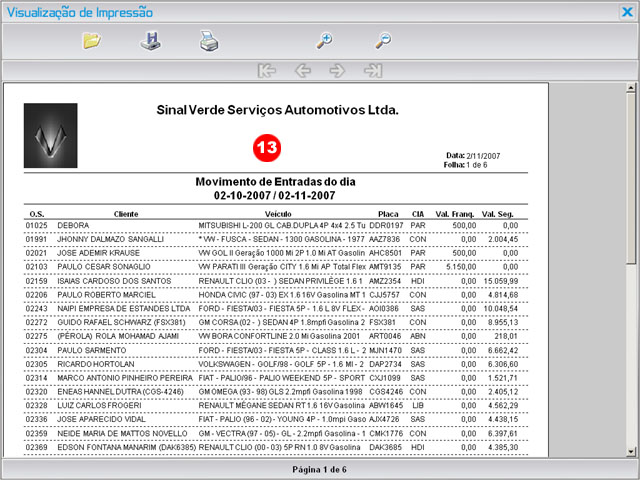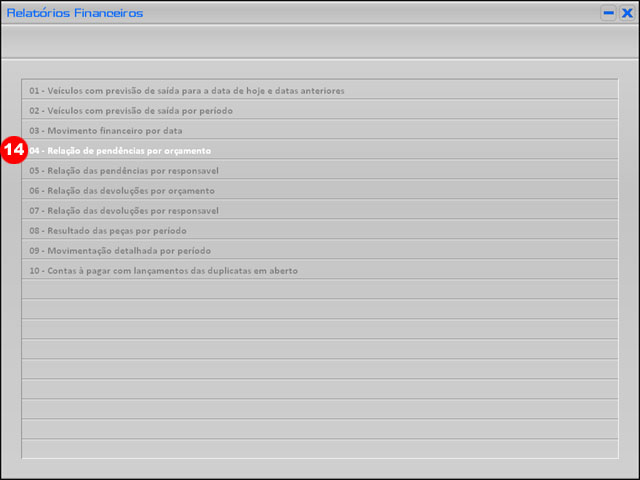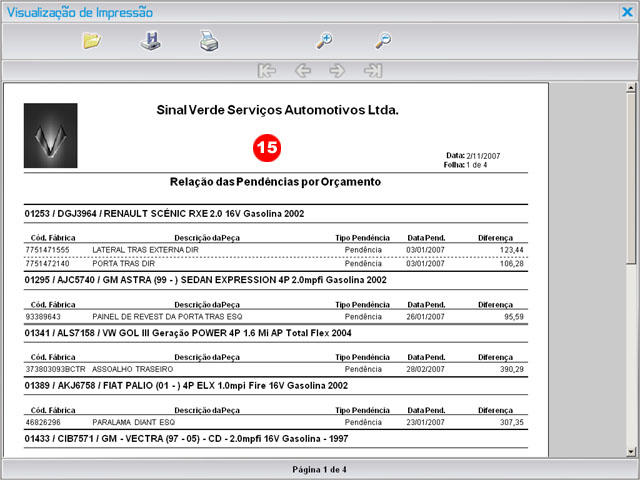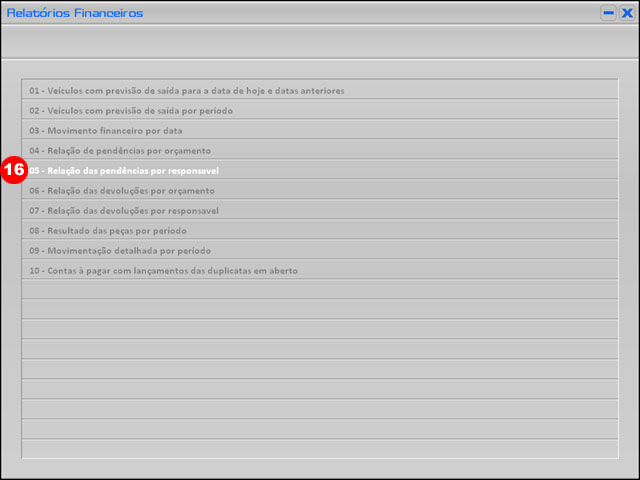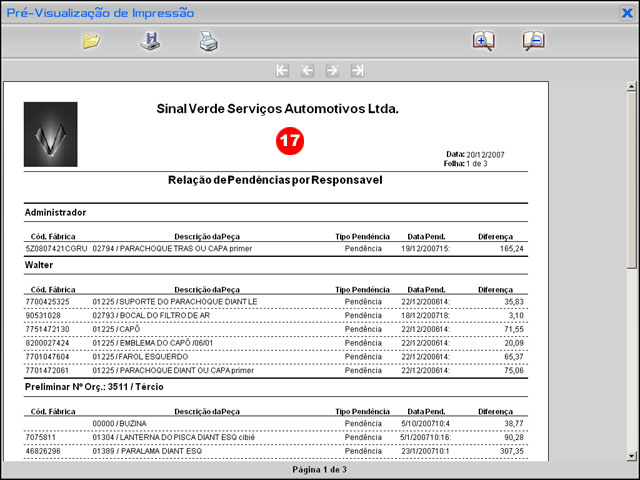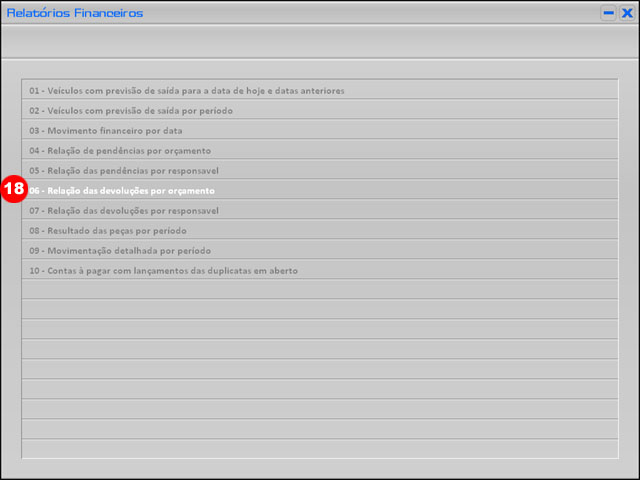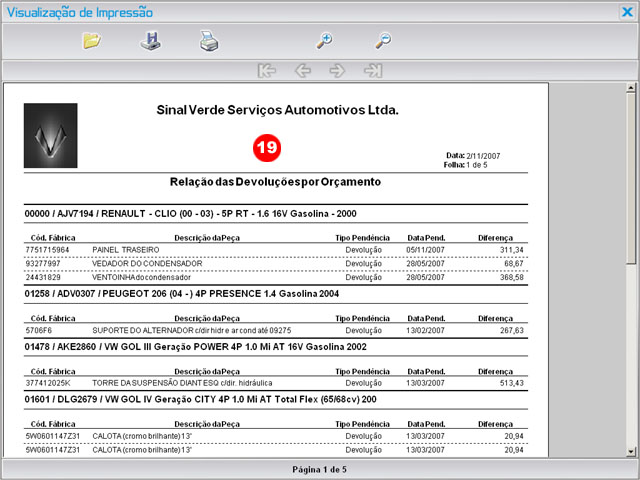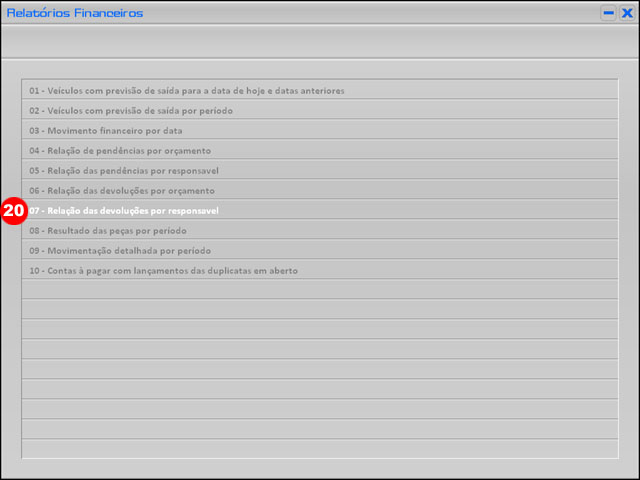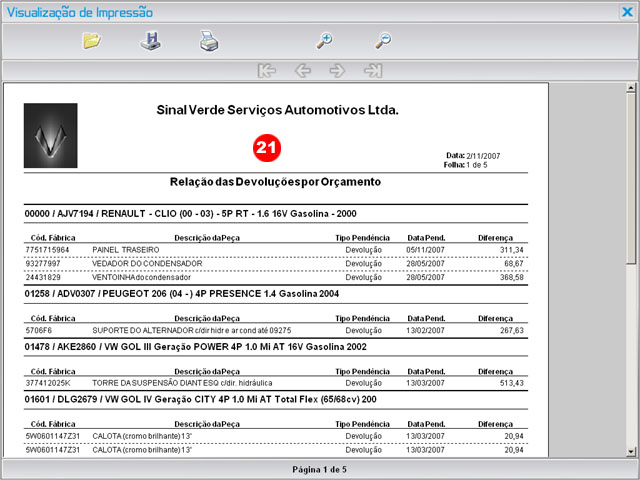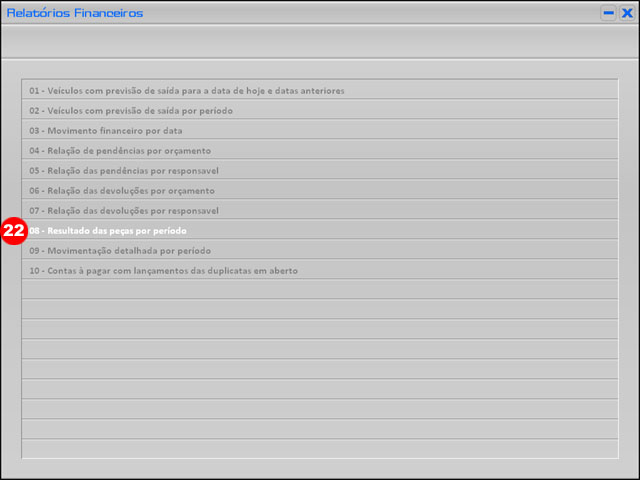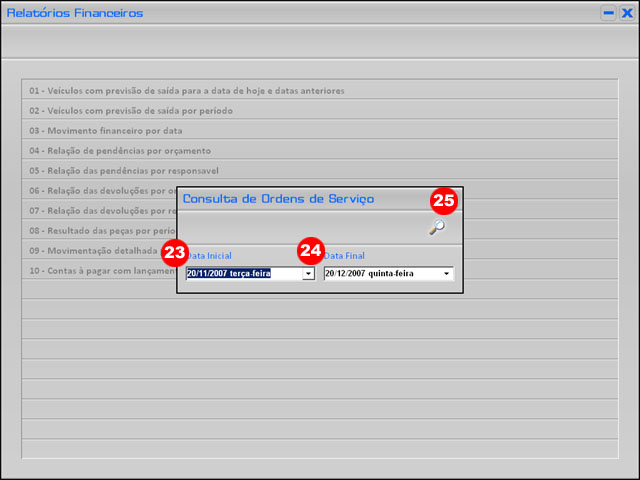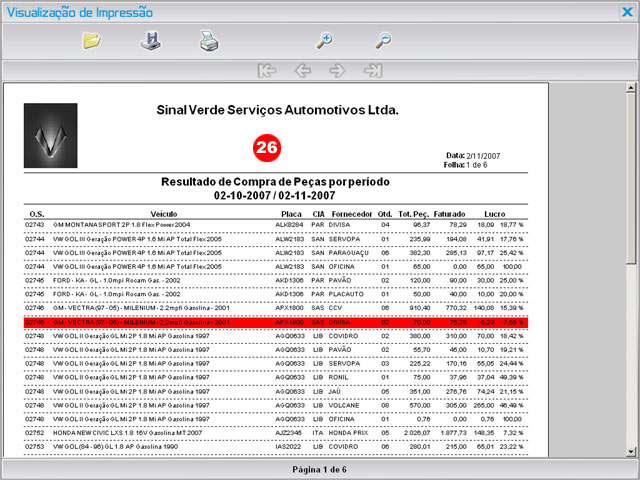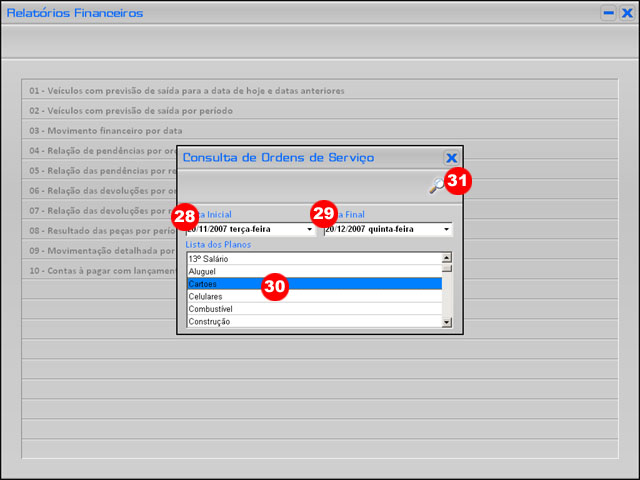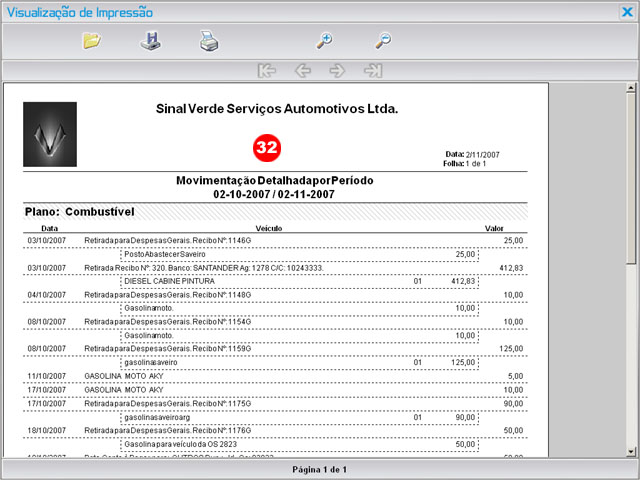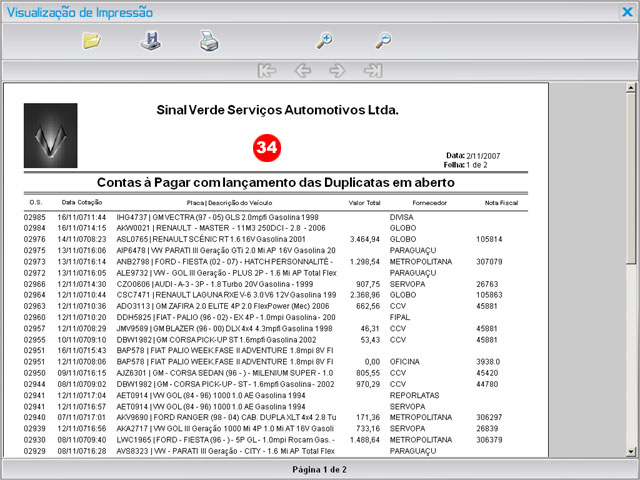|
|
|
| Gerencial >> Relatórios Financeiros |
O módulo Relatórios Financeiros permite visualizar e imprimir diversos relatórios, de movimentação financeiro com diversos filtros e etc... |
|
( Figura1) |
| |
Após será aberta uma tela Relatórios Financeiros. Abaixo apresentação da tela |
|
( Figura2) |
| |
| Gerencial >> Relatórios Financeiros >> Veículos com Previsão de Saída para da data de Hoje e Datas Anteriores |
Para gerar um relatório de veículos com previsão de saída para a data de hoje e datas anteriores, siga os seguintes passos: |
|
( Figura3) |
| |
|
( Figura3) |
| |
| Gerencial >> Relatórios Financeiros >> Veículos com Previsão de Saída por periodo |
Para gerar um relatório de veículos com previssão de saída por periodo, siga os seguintes passos: |
|
( Figura3) |
| |
|
( Figura3) |
| |
|
( Figura3) |
| |
| Gerencial >> Relatórios Financeiros >> Movimento Financeiro por Data |
Para gerar um relatório de movimento financeiro por data, siga os seguintes passos: |
|
( Figura3) |
| |
|
( Figura3) |
| |
|
( Figura3) |
| |
| Gerencial >> Relatórios Financeiros >> Relação de Pêndencias por Orçamento |
Para gerar um relatório de pêndencias por prçamento, siga os seguintes passos: |
|
( Figura3) |
| |
|
( Figura3) |
| |
| Gerencial >> Relatórios Financeiros >> Relação de Pêndencias por Responsavel |
Para gerar um relatório de pêndencias por responsável, siga os seguintes passos: |
|
( Figura3) |
| |
|
( Figura3) |
| |
| Gerencial >> Relatórios Financeiros >> Relação de Devoluções por Orçamento |
Para gerar um relatório de devoluções por orçamento, siga os seguintes passos: |
|
( Figura3) |
| |
|
( Figura3) |
| |
| Gerencial >> Relatórios Financeiros >> Relação de Devoluções por Responsável |
Para gerar um relatório de devoluções por orçamento, siga os seguintes passos: |
|
( Figura3) |
| |
|
( Figura3) |
| |
| Gerencial >> Relatórios Financeiros >> Resultado das Peças por Período |
Para gerar um relatório de resultado das peças por período, siga os seguintes passos: |
|
( Figura3) |
| |
|
( Figura3) |
| |
|
( Figura3) |
| |
| Gerencial >> Relatórios Financeiros >> Movimentação Detalhada por Período |
Para gerar um relatório de movimentação detalhada por periodo, siga os seguintes passos: |
|
( Figura3) |
| |
|
( Figura3) |
| |
|
( Figura3) |
| |
| Gerencial >> Relatórios Financeiros >> Contas à Pagar com Lançamento das Duplicatas em Aberto |
Para gerar um relatório de contas à pagar com lançamento das duplicatas em aberto, siga os seguintes passos: |
|
( Figura3) |
| |
|
( Figura3) |
| |
| Click em Próximo >> para mais detalhes |
 |
|  |